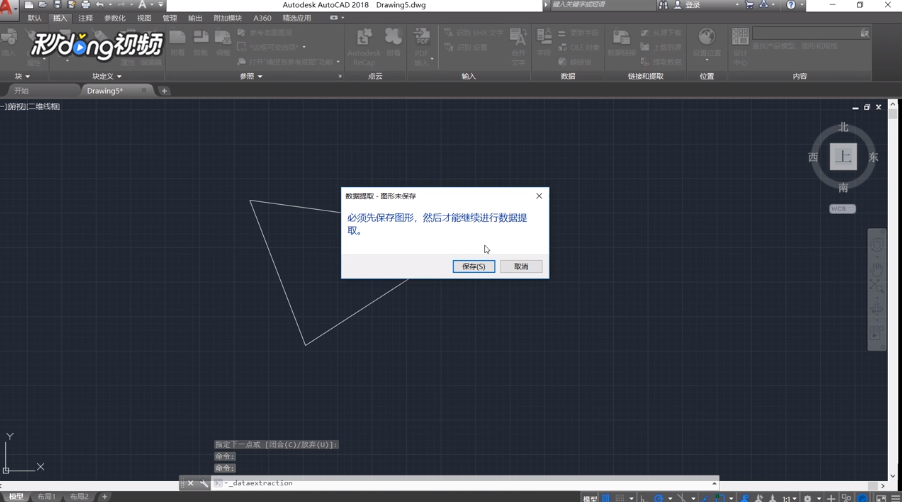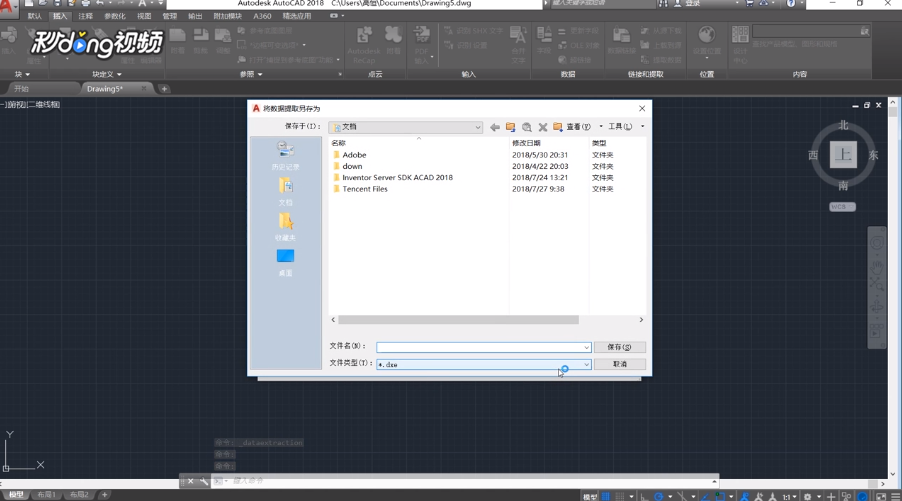怎样快速在CAD中批量提取坐标点数据
1、首先打开软件,点击“直线”
2、在绘图页画上一个图形,再在上方点击“插入”
3、然后点击“提取数据”,然后点击“保存”,选择一个保存路径点击“保存”
4、在弹出的页面点击“下一步”,输入文件名,然后点击“保存”
5、然后点击“下一步”,点击“保存”,选择对象,再点击“下一步”
6、选取“xyz坐标”点击“下一步”,然后再次点击“下一步”即可
声明:本网站引用、摘录或转载内容仅供网站访问者交流或参考,不代表本站立场,如存在版权或非法内容,请联系站长删除,联系邮箱:site.kefu@qq.com。
阅读量:23
阅读量:28
阅读量:52
阅读量:49
阅读量:31